- ppt素材大全免费下载:四张彩色卡通小朋友PPT插图素材下载
- ppt英文全称怎么读:“PPT”不读“P-P-T”?
- 教程零基础教程:我花了2个小时,用PPT复刻了库克最爱的动画效果!详细教程
- ppt素材:40张端午节PPT素材
下面的是PPT教程网给你带来的相关内容:
ppt动画怎么做:三分钟,如何用PPT打造AE的动画效果?| 插件推荐
然而在上周,我竟然用了不到两分钟做了一个PPT动画,大家可以看看效果。
想到PPT动画插件,熟悉PPT的小伙伴脑海里会迅速闪现——口袋动画。

(口袋动画专业版操作界面)
没错,今天为大家安利的动画插件确实是口袋动画Pa插件,不过是一个口袋动画插件的超强升级版——动画盒子。
【01】动画盒子
口袋动画Pa插件,是一款专门为PPT动画制作而设计的插件,“动画风暴”、“合并动画”“组循环”等一系列快捷操作已经大大降低了PPT动画难度。
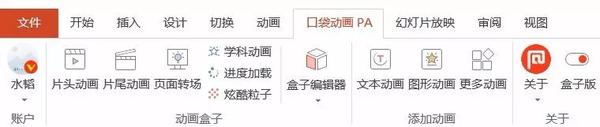
(口袋动画盒子版操作界面)
【动画盒子】的出现,真的让Pa插件成为了“一个让所有人都能玩的动画版本"。
我们只需要在专业版界面的【关于】选项组切换至盒子版即可。

口袋动画盒子版界面由账户、动画盒子、添加动画、关于组成。
▌账户
可用账号注册、微信、QQ、小米、微博、校园邮、邮箱、手机等多种登录方式进入,登录以后可以开放很多权限。
▌动画盒子
在这里,有海量的动画模板以供选择ppt动画怎么做,包括片头动画、页面转场、片尾动画、炫酷例子、主题动画、进度加载等等,具体怎么用,后面会详细介绍。
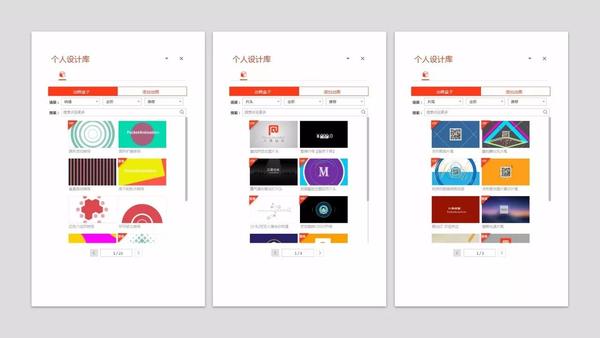
▌添加动画
在这里,同样有非常强大的功能,我们可以对不同的素材,直接智能添加动画,包括文本动画、图形动画、以及更多动画。
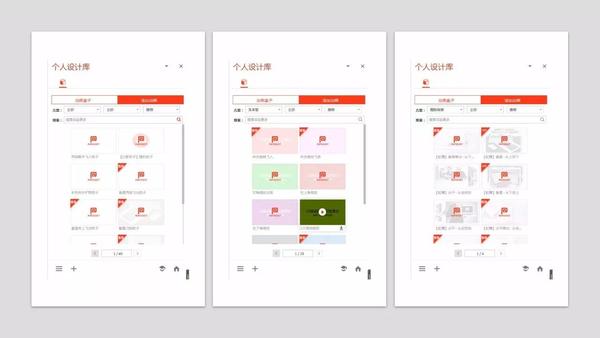
▌关于
关于部分对Pa插件做了一些介绍,也可以在这里直接检查版本,功能不齐全也可直接更新或者修复。
按钮可以用于专业版与盒子版插件的切换。
相比起专业版界面,盒子版界面简洁了很多,功能却变态了不少。

接下来开始围绕三个关键词【多、快、智能】进行功能介绍。
【02】多
首先是多,体现在了动画模板数量之多以及应用场景之多,目前口袋盒子里有10大类、34小类的场景,从片头到片尾,从课件到NBA,动画模板多达1000+,一键下载即可直接运用。
▌片头
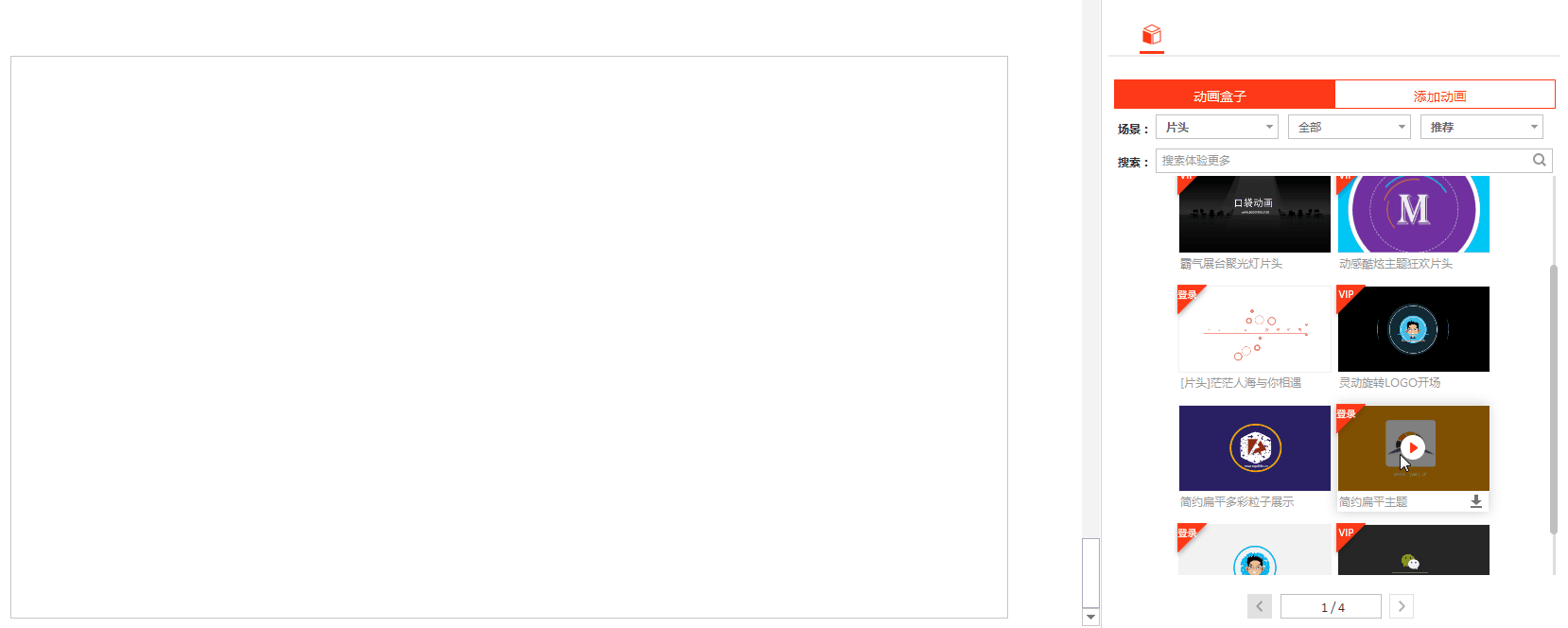
▌转场
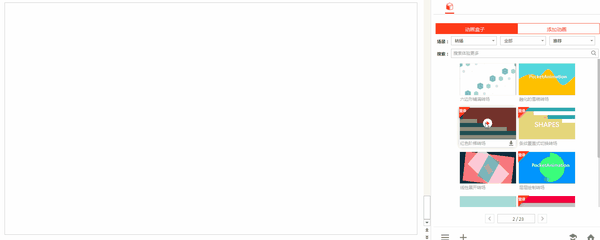
▌片尾
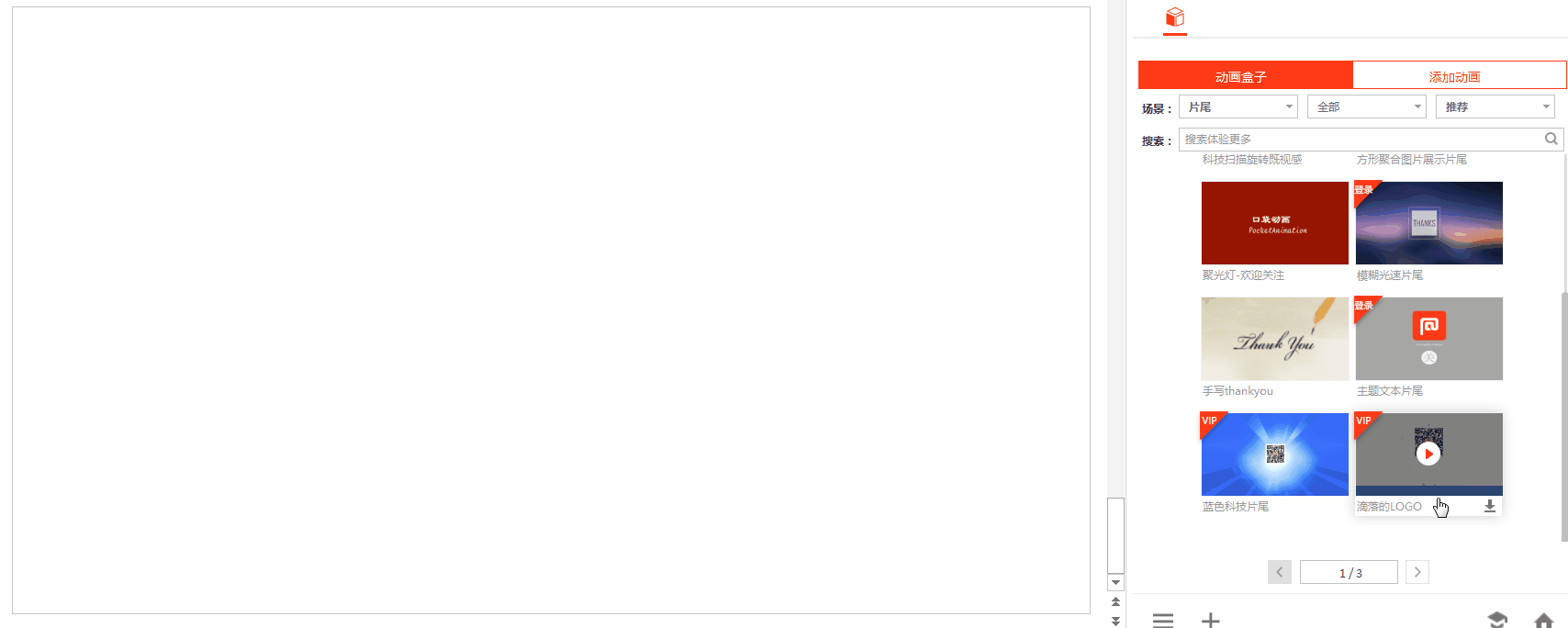
▌倒计时
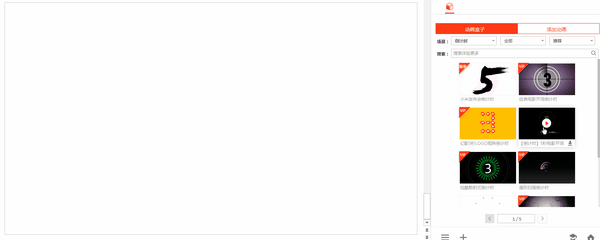
▌NBA球队logo
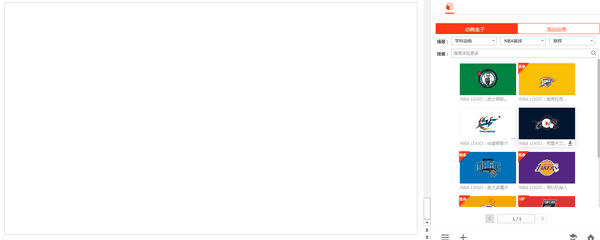
▌高中化学课件
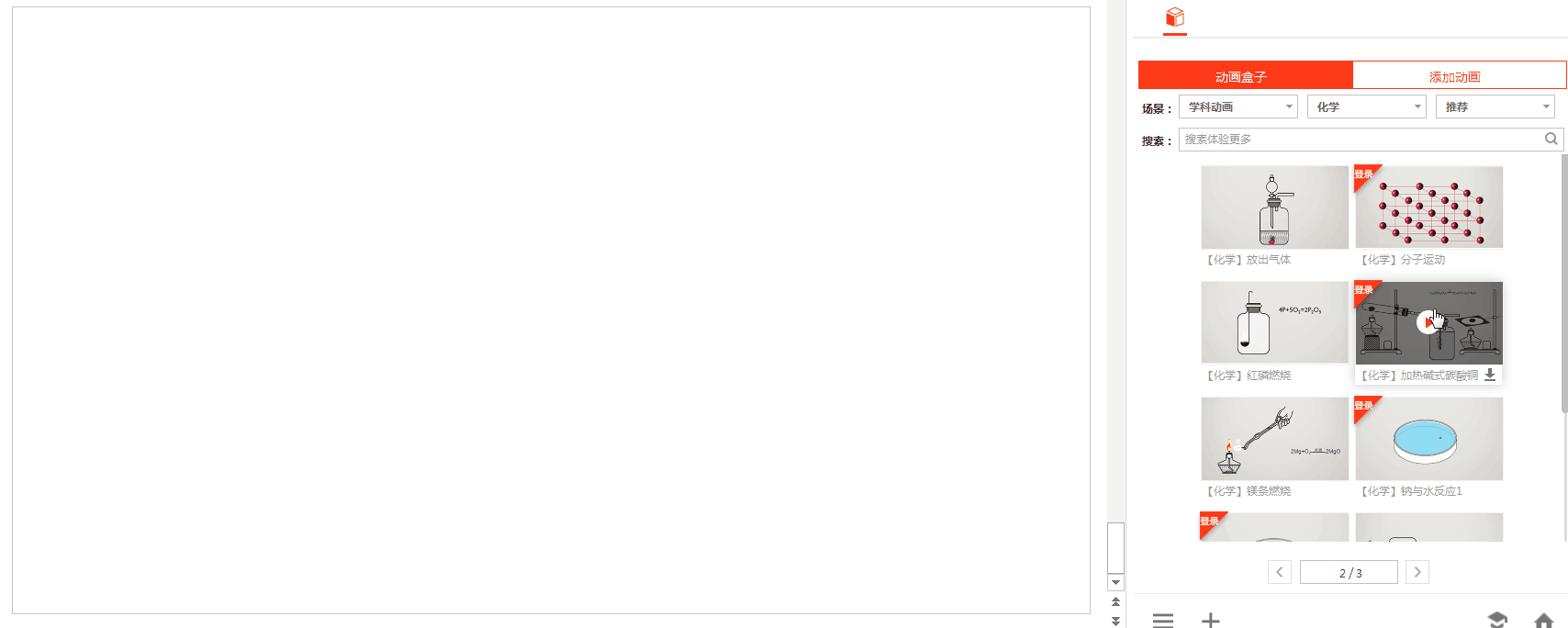
除了上面这些系列的主题以外,还有包括进度条、抽奖、相册、图表、节日祝福等多个系列动画模板,共计84页……1000+动画模板,直接套,够不够多?
【03】快
既然有了这么多的模板,那我们如果想要修改素材的话,是不是还需要像以前那样:找到要替换的素材ppt动画怎么做:三分钟,如何用PPT打造AE的动画效果?| 插件推荐,替代以后进行参数的再次设置呢?
动画盒子告诉你:并不需要,因为我有盒子编辑器
在编辑器里,颜色、图片、二维码、文本数据……统统一键!一键!一键替换!!!
▌换LOGO
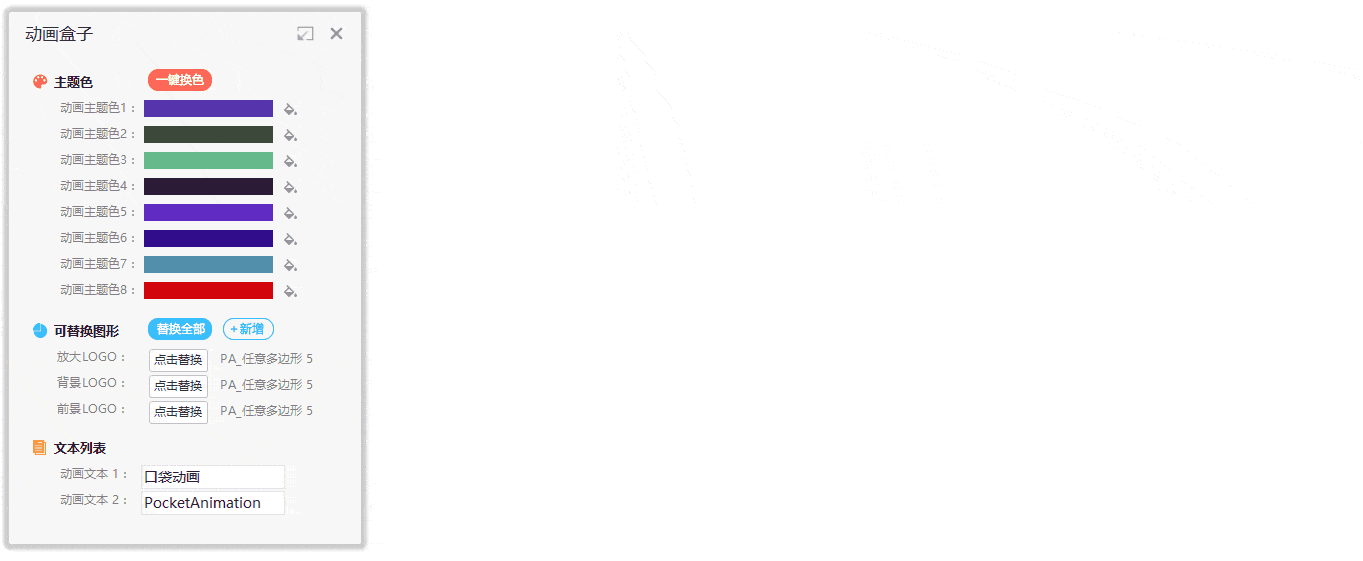
▌换主题色
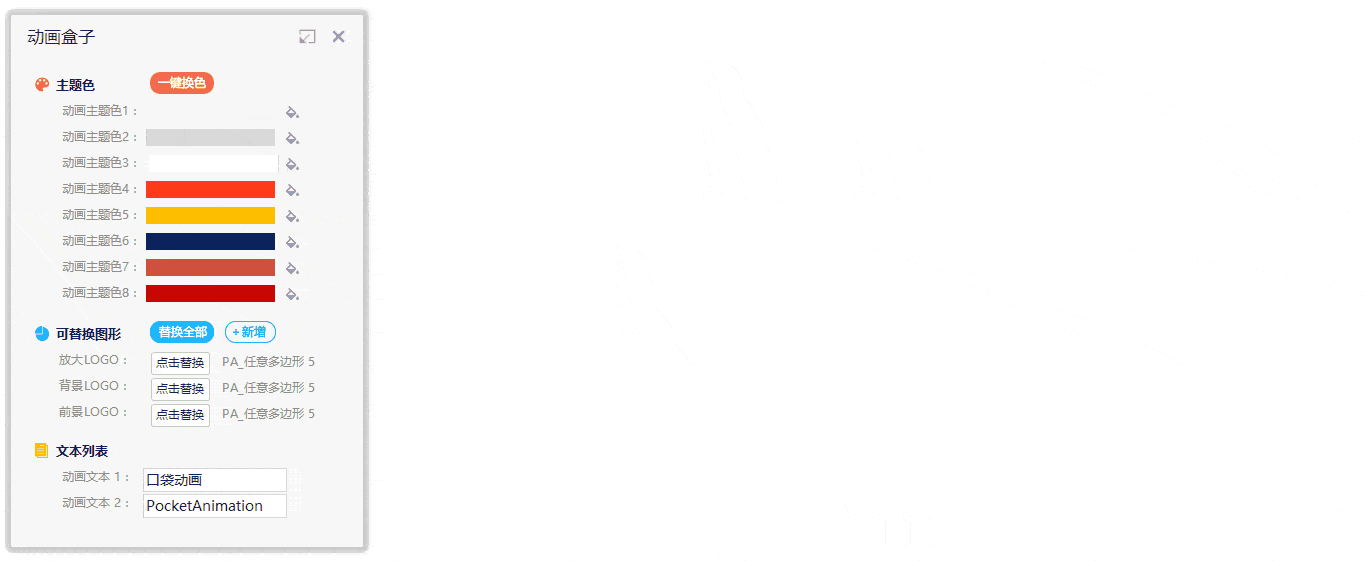
▌换二维码
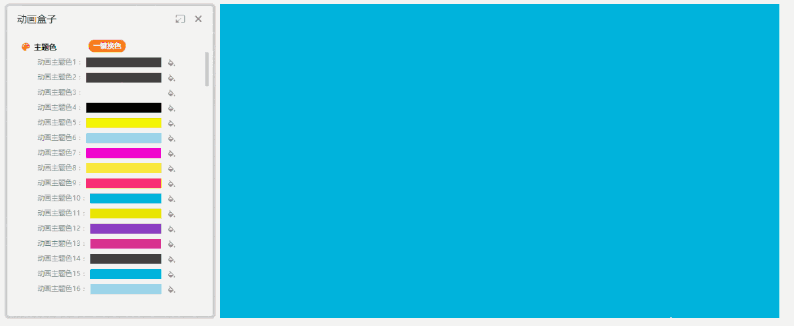

▌换主题文本
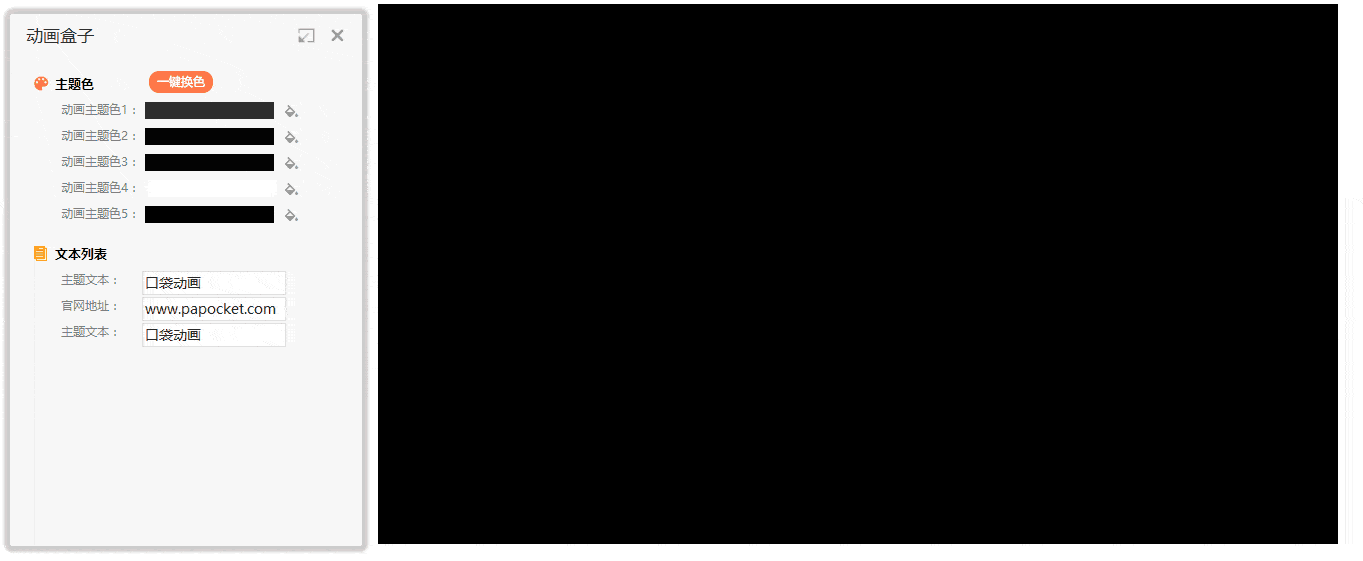
▌改倒计时
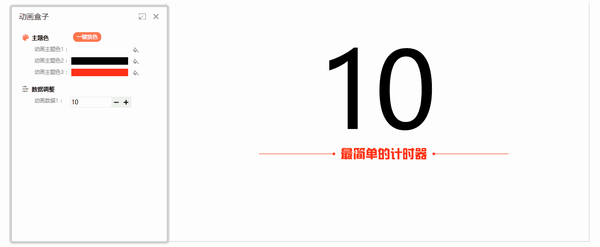
▌换相册
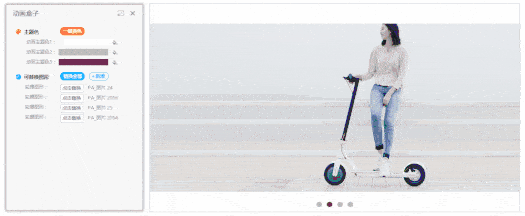
盒子编辑器这一骚操作,大大缩减了替换素材的时间,可谓是是是……反正就是很牛逼。
可怕的盒子= = 快还我膝盖,后面还有智能没说呢!
【04】智能
有的小伙伴会说,这么炫的动画,炫技一下还可以,但是在实际工作中就不实用了。
为了真正做到一个让每个人都玩动画的版本,动画盒子里有了一个很智能的操作 —— 添加动画。
我们只需要选中图文、文字等素材,点击添加动画,动画盒子会智能添加动画。
▌匹配文本动画
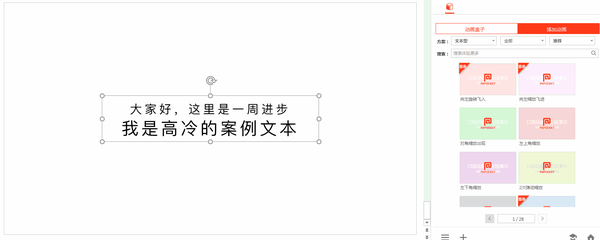
▌匹配图片播放动画
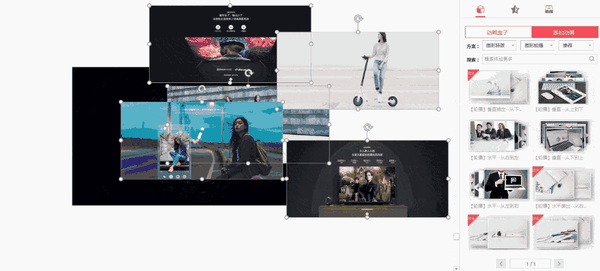
▌匹配目录动画
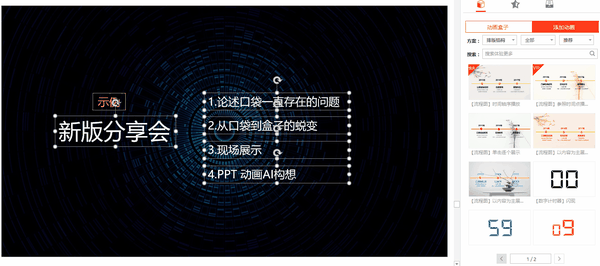
▌匹配流程图动画
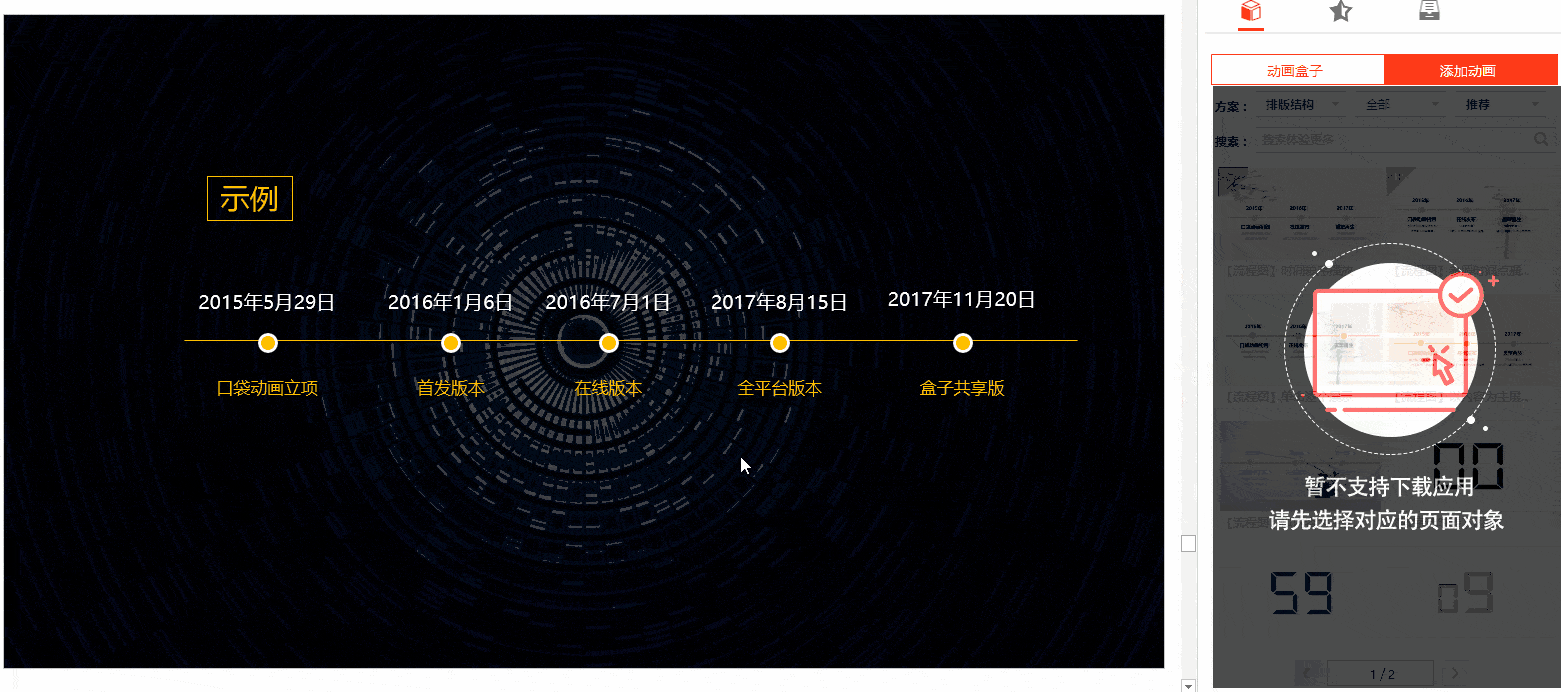
▌匹配强调文本动画
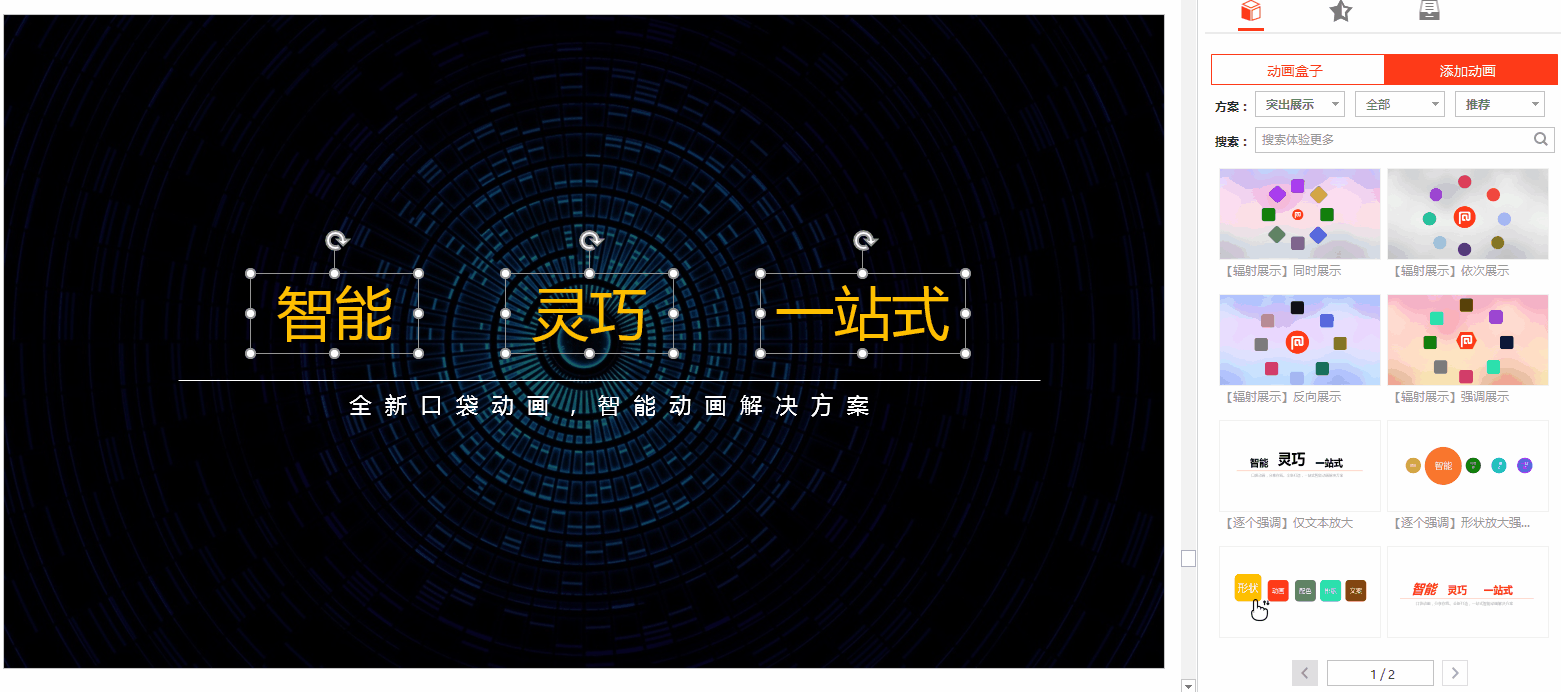
【05】总述
不知看到这里,大家膝盖还好吗?
周末抽了些时间把动画盒子每块的动画给测试了一遍,真的再次感叹了口袋动画Pa插件的强大,特别是它的多、快、智能,这三个特点真的超强,作为一款专注PPT动画的插件,值得安装。
看完动心了吧?
每一个插件,都是一群人智慧的结晶。
感谢你支持pptjcw.com网,我们将努力持续给你带路更多优秀实用教程!
上一篇:ppt动画效果怎么设置一个一个出来:甲方:做一个亮瞎所有人的PPT动画 下一篇:ppt设置自动换片时间:ppt幻灯片自动播放时间怎么设置
郑重声明:本文版权归原作者所有,转载文章仅为传播更多信息之目的,如作者信息标记有误,请第一时间联系我们修改或删除,多谢。

